Как ограничить доступ администратора WordPress по IP-адресу
Опубликовано: 2024-07-20Если вы хотите защитить свой веб-сайт от нежелательных гостей или веб-злоумышленников, какие у вас есть варианты? Один из способов — ограничить доступ администратора WordPress по IP-адресу . В этой статье мы обсудим, почему это важно и как это сделать. Начнем со вступления.
Адрес Интернет-протокола (IP) — это номер, присваиваемый каждому устройству, подключенному к компьютерной сети, которое использует Интернет-протокол для связи. Его основные функции — идентификация хоста или сетевого интерфейса и определение местоположения хоста в сети.
IP-адреса необходимы устройствам для взаимодействия друг с другом в сети, будь то локальная сеть или глобальный Интернет. В настоящее время используются две версии IP-адресов: IPv4 (32-битная) и IPv6 (128-битная), причем наиболее широко используется IPv4.
Почему вам следует ограничить доступ администратора WordPress по IP-адресу?
Возможно, вы захотите ограничить доступ администратора WordPress по IP-адресу по разным причинам. Ниже приведены некоторые из них.
- Контроль доступа : если вы ограничите доступ по IP-адресу, вы получите более высокий уровень контроля над тем, кто может входить в область администрирования вашего сайта WordPress. Это поможет, если у вас несколько администраторов с разными местоположениями и устройствами.
- Хакерские атаки: ограничивая доступ к панели администратора WordPress определенными IP-адресами, вы снижаете риск хакерских атак. Эти атаки включают автоматические попытки угадать имена пользователей и пароли. Таким образом, если хакеры получат ваше имя пользователя и пароль, им все равно понадобится правильный IP-адрес, чтобы продолжить.
- Неавторизованные посетители: Только авторизованные пользователи получат доступ к вашей административной области. Это обеспечивает дополнительный уровень безопасности, помимо использования имени пользователя и пароля. Более того, это поможет вам контролировать временные логины, которые вы предоставляете пользователям.
Теперь вы знаете, почему вам следует ограничить доступ администратора WordPress по IP-адресу. Следующий раздел покажет вам, как правильно выполнить задачу.
Как ограничить доступ администратора WordPress по IP-адресу?
Существуют различные методы ограничения доступа администратора WordPress по IP-адресу. Самый простой среди них — использовать сторонний плагин для установки этого ограничения.
Для демонстрации процедуры мы будем использовать плагин Restricted Site Access . Это простой плагин с более чем 20 000 активных установок, который вы можете использовать для защиты своего сайта от различных угроз.
Итак, начнем с процесса.
Сначала перейдите в раздел плагинов WordPress, установите и активируйте плагин.
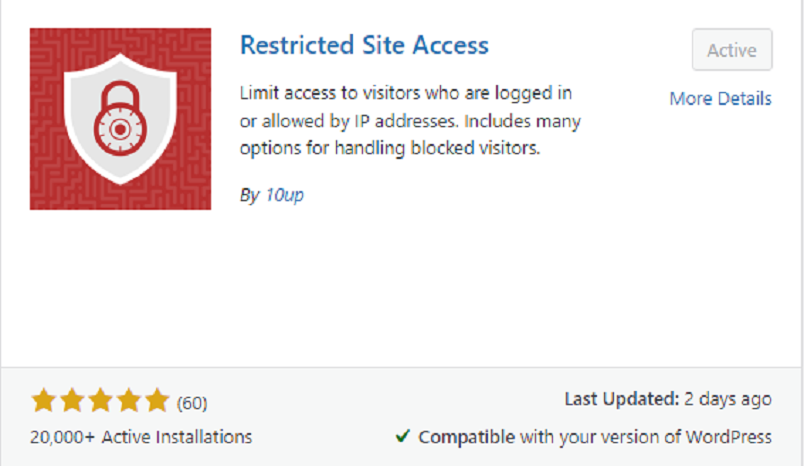
Теперь перейдите в «Настройки» «Чтение» .

Вы увидите опцию «Ограничить доступ к сайту посетителям, вошедшим в систему или разрешенным по IP-адресу». Эта опция контролирует неограниченные IP-адреса, видимость сайта и ограниченных посетителей. Он выбран по умолчанию; вы можете отключить его, выбрав две другие опции над ним.
С этого момента вы увидите четыре варианта в разделе «Обработка ограниченных посетителей». Мы пройдемся по ним один за другим.
- Отправьте их на экран входа в WordPress: неавторизованные посетители увидят экран входа в WordPress.
- Перенаправить их на указанный веб-адрес. Этот параметр будет отправлять посетителей на URL-адрес, который вы добавляете в систему.
- Покажите им простое сообщение: этот вариант покажет посетителям веб-сообщение. Он проинформирует пользователей об ограничении.
- Показать им страницу: эта опция покажет посетителям сообщение с вашего сайта, а не какие-либо ограничения.

Чтобы получить неограниченный доступ к сайту, вы можете добавить IP-адрес с помощью опции «Неограниченные IP-адреса» . Введите IP-адрес и нажмите «Добавить» . После этого нажмите « Сохранить изменения ».
Предположим, у вас есть команда, которая работает из разных мест, и вам необходимо предоставить им неограниченный доступ. В этом случае вы можете вручную добавить один или несколько IP-адресов, используя префикс подсети.

Как изменить URL-адрес входа на страницу WordPress?
Это все, что вам нужно сделать, чтобы ограничить доступ администратора WordPress по IP-адресу. Однако на этом ваши проблемы безопасности не заканчиваются. По умолчанию WordPress не скрывает страницу входа. Если пользователь знает, как WordPress обрабатывает URL-адреса для входа, он сможет его найти. Это означает, что любой, кто получит учетные данные вашей учетной записи администратора, также будет иметь полный доступ к вашему веб-сайту. Тем не менее, вы можете изменить URL-адрес администратора WordPress, чтобы защитить свой веб-сайт и страницу входа в систему от вторжений.
Мы будем использовать плагин WPS Hide Login, чтобы помочь вам понять, как изменить URL-адрес входа на страницу WordPress.
Сначала установите и активируйте плагин.
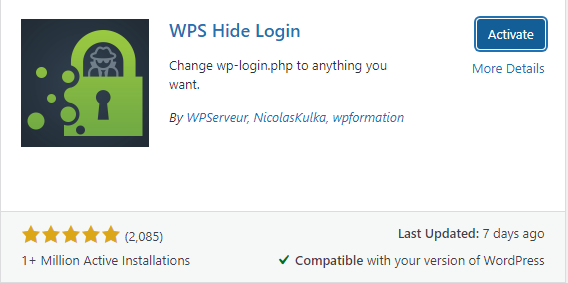
Теперь перейдите в «Настройки» — «WPS Скрыть вход» .
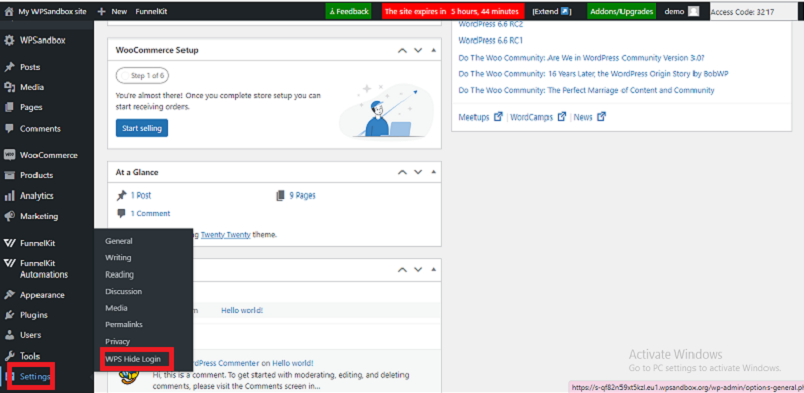
Параметры « URL-адрес входа » и « URL-адрес перенаправления » находятся здесь.
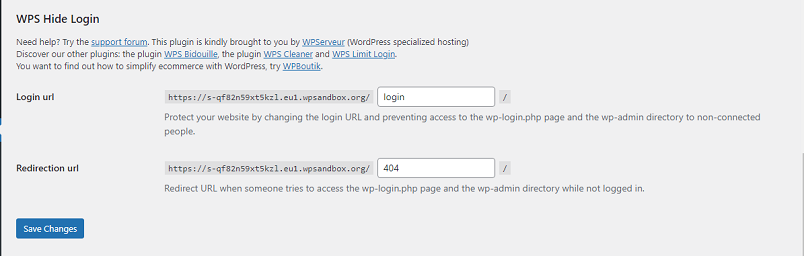
Измените URL-адрес для входа и нажмите «Сохранить изменения». С этого момента вам необходимо ввести измененный URL-адрес для входа в систему, чтобы получить доступ к серверной части веб-сайта.

Если вы забыли новый URL-адрес для входа, вы можете удалить файлы плагина с помощью FTP-клиента. После удаления плагина с веб-сайта URL-адрес для входа также будет удален. Затем вы можете использовать URL-адрес /wp-admin для входа на свой веб-сайт.
БОНУС: лучшие плагины безопасности WordPress
Раз уж мы сегодня обсудили безопасность, давайте углубимся в ваши решения по обеспечению безопасности. WordPress — популярная и известная система управления контентом. Это безопасная платформа, но она все еще уязвима для кибератак.
Плагины — отличный способ защитить ваш сайт WordPress от кибер-уязвимостей. Вот три плагина, которые помогут вам еще больше защитить ваши сайты.
- Wordfence
- Комплексная безопасность и брандмауэр WordPress «все в одном»
- Защитник
Давайте посмотрим, что каждый из них может предложить.
1. Безопасность Wordfence
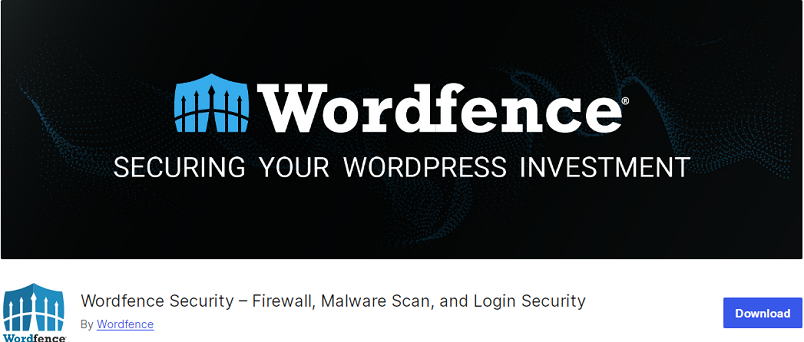
Если у вас ограниченный бюджет, Wordfence Security — хороший вариант. Лучшей функцией этого плагина является брандмауэр веб-приложений (WAF), который идентифицирует и блокирует вредоносный трафик. Этот плагин блокирует вредоносные IP-адреса, чтобы защитить и снизить нагрузку на ваш сайт. Wordfence Security обеспечивает глубокую интеграцию с WordPress для защиты вашего сайта на конечной точке.
Вы можете блокировать запросы, содержащие вредоносный код и контент, с помощью встроенного сканера вредоносных программ. Вы также можете защитить свой сайт от грубых атак, ограничив попытки входа в систему. Для безопасности входа вы получите двухфакторную аутентификацию (2FA), наиболее безопасную форму удаленной системы.
С помощью Wordfence Central вы можете защитить несколько сайтов в одном месте. Более того, если кто-то попытается получить доступ к вашему сайту или взломает ваш пароль, вы немедленно получите предупреждение и информацию о местоположении.
Функции
- Выявляет и блокирует вредоносный трафик
- Встроенный сканер вредоносных программ блокирует запросы
- Обновления правил брандмауэра и сигнатур вредоносных программ в режиме реального времени
- Черный список IP-адресов в режиме реального времени блокирует все запросы
Цены
Wordfence — это бесплатный плагин . Чтобы скачать его бесплатно, перейдите в репозиторий плагинов WordPress. Премиум-версия стоит 119 долларов в год .
2. Универсальная безопасность WordPress
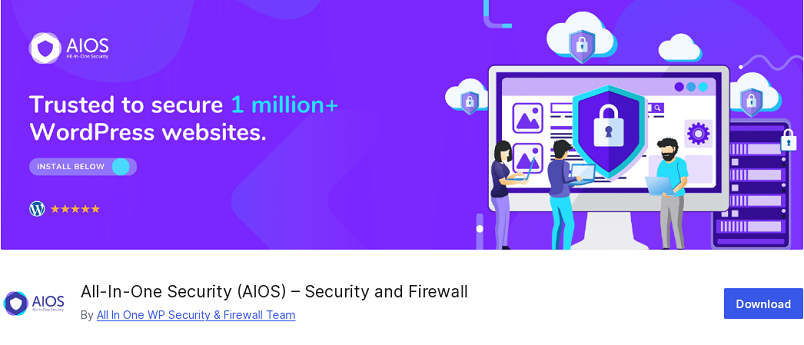
All-in-One WordPress Security (AIOS) — это простой в использовании, но популярный плагин WordPress для обеспечения безопасности и брандмауэра. Он предлагает инструменты безопасности входа в систему, которые защищают ваш сайт от ботов и атак методом перебора. Настройка пользовательского URL-адреса для страницы входа администратора WordPress может скрыть страницу входа от ботов. Если вы не хотите, чтобы пользователь оставался в системе на неопределенный срок, вы можете принудительно выйти из системы такого пользователя по истечении значительного времени.
Вы можете внедрить Google reCAPTCHA, Cloudflare Turnstile и приманку на страницы регистрации, чтобы предотвратить регистрацию спама. Вы можете избежать спам-комментариев, которые могут нанести ущерб вашему бренду и повлиять на SEO. Этот плагин позволяет быстро реализовать расширенные меры безопасности, редактируя файлы .htaccess и wp-config.php через его интерфейс.
Плагин предлагает централизованную панель мониторинга для мониторинга активности и настроек безопасности, что упрощает управление состоянием безопасности вашего сайта. Он также будет отправлять регулярные обновления для устранения новых угроз безопасности и уязвимостей. Плагин предлагает поддержку через форумы и документацию.
Ключевая особенность
- Легко использовать
- Автоматическая защита от угроз безопасности
- Скрыть страницу входа от ботов
- Проверка робота
Цены
AIOS — это бесплатный плагин . Вы можете скачать его бесплатно из репозитория плагинов WordPress. Премиум-версия стоит 70 долларов в год для двух сайтов .
3. Безопасность защитника
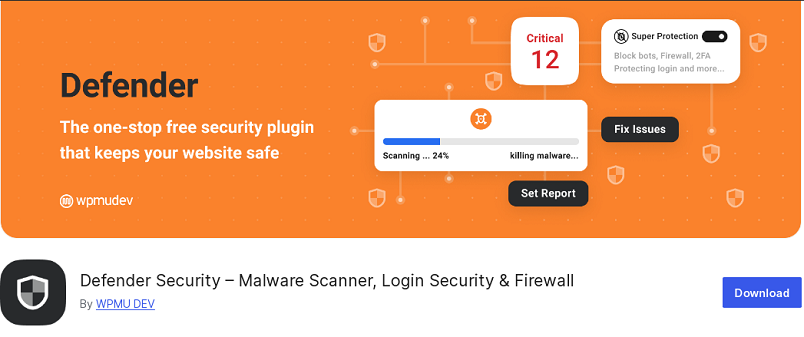
Defender Security — еще один плагин безопасности WordPress, который предлагает множество функций безопасности, таких как брандмауэр, безопасность входа в систему и сканер вредоносных программ. Его брандмауэр безопасности защищает от атак методом перебора, реализуя блокировку IP-адресов, а сканер вредоносных программ проверяет наличие модификаций и неожиданных изменений файлов, вызванных вредоносным ПО.
С другой стороны, двухфакторная аутентификация (2FA) повышает безопасность сайта за счет атак при входе в систему, таких как проверка приложений, перебор электронной почты, потеря электронной почты устройства, веб-аутентификация и WooCommerce 2FA. Вы также можете защитить свой сайт, включив блокировку IP-адресов в зависимости от местоположения и страны.
Плагин Defender Повышает безопасность, защищая от взлома паролей и заставляя пользователей с выбранными ролями сбрасывать свои пароли.
Ключевая особенность
- Сканер вредоносных программ
- Брандмауэр безопасности WordPress
- Двухфакторная аутентификация (2FA)
- Маскирование входа
- 404 Безопасность обнаружения
Цены
Defender — это бесплатный плагин . Вы можете скачать его бесплатно из репозитория плагинов WordPress. Премиум-версия стоит 15 долларов в месяц за один сайт.
Заключение
Вот и все, ребята, об этой статье.
В нем мы обсудили IP-адреса и почему важно ограничить доступ администратора WordPress по IP-адресу. Ограничение доступа администратора WordPress по IP-адресу — эффективный способ повысить безопасность. Ограничение доступа только доверенными IP-адресами снижает риск несанкционированного доступа и потенциальных нарушений безопасности. Вы можете повысить безопасность, поддерживая план резервного копирования и регулярно отслеживая изменения IP-адресов.
Знаете ли вы какой-либо другой способ ограничить доступ администратора WordPress по IP-адресу?
Расскажите нам в разделе комментариев ниже.
Вы также можете просмотреть нашу огромную коллекцию информативных статей по управлению безопасностью WordPress, включая те, которые представлены ниже.
- Как настроить боковую панель WooCommerce
- Как отключить просмотр каталогов в WordPress
- 9 лучших провайдеров хостинга WordPress VPS
